उच्च गुणवत्ता के साथ 1000+ प्रारूपों में वीडियो/ऑडियो को परिवर्तित, संपादित और संपीड़ित करें।
ऑडियो और वीडियो सिंक समस्याओं का तुरंत निवारण
ऑडियो और वीडियो का सिंक न होना यह ध्यान भंग कर सकता है, भावनात्मक प्रभाव को बिगाड़ सकता है, और कथानक को समझना मुश्किल बना सकता है। यह स्ट्रीमिंग सेवाओं, डाउनलोड की गई फ़ाइलों, या आपके कंप्यूटर या टीवी पर वीडियो चलाते समय भी हो सकता है। अच्छी खबर यह है कि एक बार कारण पता चल जाने पर, इसे ठीक करना आमतौर पर आसान होता है। यह मार्गदर्शिका ऑडियो-वीडियो सिंक समस्याओं के सबसे सामान्य कारणों का पता लगाएगी और आपको सब कुछ फिर से पूरी तरह से सिंक करने के त्वरित और विश्वसनीय तरीके दिखाएगी।
गाइड सूची
ऑडियो और वीडियो के सिंक से बाहर होने के 5 सामान्य कारण एडोब प्रीमियर प्रो के माध्यम से ऑडियो और वीडियो आउट ऑफ सिंक को कैसे हल करें ऑडियो और वीडियो के सिंक से बाहर होने पर ऑल-इन-वन समाधानऑडियो और वीडियो के सिंक से बाहर होने के 5 सामान्य कारण
ऑडियो और वीडियो के सिंक न होने की समस्या कई कारणों से हो सकती है, हार्डवेयर की खराबी से लेकर सॉफ़्टवेयर सेटिंग्स तक। सही समाधान लागू करने के लिए मूल कारण की पहचान करना बेहद ज़रूरी है। प्लेबैक के दौरान ऑडियो और वीडियो के सिंक न होने के पाँच सामान्य कारण यहां दिए गए हैं।
1. छोटी-मोटी गड़बड़ियाँ
कभी-कभी, छोटी-मोटी गड़बड़ियाँ और रुकावटें ऑडियो में देरी का कारण बन सकती हैं, क्योंकि लोडेड प्रोसेसर अत्यधिक संसाधनों को संभालने में असमर्थ हो सकता है। ऐसा अक्सर पुराने या कम स्पेसिफिकेशन वाले उपकरणों के साथ होता है। आमतौर पर, अपने डिवाइस को पावर साइकलिंग करने से ये त्रुटियाँ दूर हो सकती हैं। डिवाइस को बंद करके फिर से चालू करने से अक्सर सही सिंक्रोनाइज़ेशन बहाल हो जाता है।
2. पुराना फर्मवेयर
वीडियो प्लेबैक के लिए, सामान्य संचालन बनाए रखना अक्सर फ़र्मवेयर पर निर्भर करता है। पुराना या बग वाला फ़र्मवेयर ऑडियो और वीडियो डिसिंक समस्याओं का कारण बन सकता है। आमतौर पर, आप अपने ग्राफ़िक्स कार्ड ड्राइवर या अपने डिवाइस के ऑपरेटिंग सिस्टम को अपडेट करके समग्र प्रदर्शन में सुधार कर सकते हैं।
3. केबल कनेक्शन
अगर आपका डिवाइस किसी टीवी, साउंड सिस्टम या अन्य डिवाइस से जुड़ा है, तो ढीले या क्षतिग्रस्त केबल कनेक्शन सिंक्रोनाइज़ेशन समस्याओं का एक आम कारण हो सकते हैं। सिग्नल में देरी से बचने और ऑडियो और वीडियो का सही संरेखण बनाए रखने के लिए सुनिश्चित करें कि सभी HDMI, ऑप्टिकल या ऑडियो केबल सुरक्षित रूप से जुड़े हुए हैं और क्षतिग्रस्त नहीं हैं।
4. ऐप संबंधी समस्याएं
कभी-कभी, सिंक्रोनाइज़ेशन समस्याएँ केवल किसी विशिष्ट चैनल या स्ट्रीमिंग ऐप के साथ ही हो सकती हैं। अन्य ऐप्स पर अलग-अलग चैनल या वीडियो का परीक्षण करते समय (उदाहरण के लिए, कुछ उपयोगकर्ताओं को समस्याएँ आ सकती हैं) नेटफ्लिक्स में ऑडियो सिंक नहीं हो रहा है या अन्य स्ट्रीमिंग प्लेटफॉर्म) यह निर्धारित करने में मदद कर सकते हैं कि समस्या स्रोत सामग्री या सेवा के साथ है या नहीं, जिसके लिए अलग से समस्या निवारण या सेवा फिक्स की आवश्यकता हो सकती है।
5. मूल त्रुटि
उपरोक्त संभावनाओं के अलावा, ऑडियो और वीडियो का सिंक न होना वीडियो में मूल त्रुटियों के कारण भी हो सकता है, जो अक्सर होममेड वीडियो या ऑनलाइन स्रोतों में होती हैं। यह समस्या निर्माण प्रक्रिया के दौरान वीडियो और ऑडियो ट्रैक्स को सही ढंग से संरेखित न करने के कारण होती है। दोनों ट्रैक्स को पुनः संरेखित करने से इस समस्या का प्रभावी ढंग से समाधान हो सकता है।
एडोब प्रीमियर प्रो के माध्यम से ऑडियो और वीडियो आउट ऑफ सिंक को कैसे हल करें
वीडियो निर्माण में होने वाली मूल त्रुटियों के लिए, चित्र और ध्वनि ट्रैक को पुनः संरेखित करने से वीडियो प्लेबैक को वापस पटरी पर लाने में मदद मिल सकती है। यदि आपके पास वीडियो संपादन में कुछ विशेषज्ञता है, तो Adobe Premiere Pro आपको ऑडियो और वीडियो को पुनः संरेखित करने और उन्हें इसके पेशेवर संपादन टूल के साथ समन्वयित करने में मदद करने का एक सटीक तरीका प्रदान कर सकता है।
स्टेप 1अपने डिवाइस पर Adobe Premiere Pro लॉन्च करें और प्लेबैक समस्या वाली वीडियो फ़ाइल को आयात करने के लिए एक नया प्रोजेक्ट बनाएं।
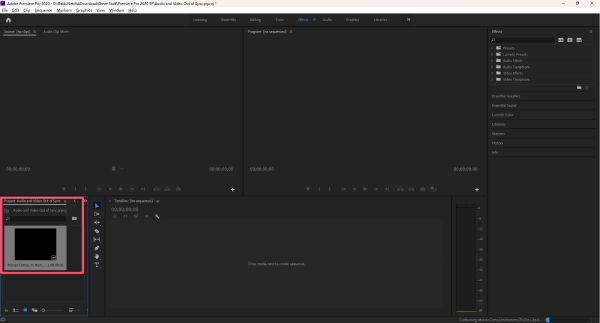
चरण दोवीडियो फ़ाइल को टाइमलाइन में खींचने के लिए क्लिक करें। और आप देख सकते हैं कि ऑडियो ट्रैक और वीडियो ट्रैक सिंक से बाहर हैं।
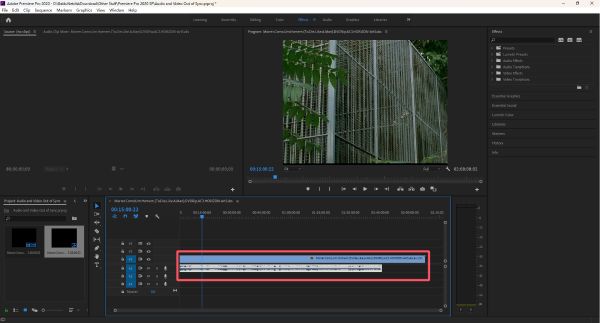
चरण 3अब, ऑडियो ट्रैक को समायोजित करने और उसे वीडियो ट्रैक से मिलान करने के लिए क्लिक करें। अंत में, प्रीमियर प्रो के माध्यम से वीडियो को MP4 फ़ाइल के रूप में निर्यात करें.
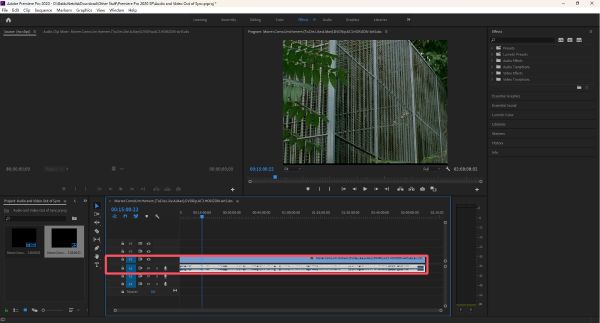
ऑडियो और वीडियो के सिंक से बाहर होने पर ऑल-इन-वन समाधान
जब किसी मूवी या वीडियो फ़ाइल में ऑडियो और वीडियो का समन्वय बिगड़ जाता है, तो विशेष सॉफ्टवेयर शीघ्रता से और प्रभावी ढंग से समस्या का समाधान कर सकता है। 4ईज़ीसॉफ्ट टोटल वीडियो कन्वर्टर यह एक शक्तिशाली ऑल-इन-वन टूल है जिसे ऑडियो-वीडियो के सिंक न होने की समस्याओं को आसानी से हल करने के लिए डिज़ाइन किया गया है। यह कई तरह के वीडियो फ़ॉर्मेट को सपोर्ट करता है और ऑडियो डिले या एडवांस को सटीक रूप से एडजस्ट करने की सुविधा देता है ताकि अगर आपको कभी भी ऐसी समस्या हो, तो ध्वनि को चित्र के साथ पूरी तरह से सिंक किया जा सके। TikTok का सिंक से बाहर होनाकुल मिलाकर, 4ईज़ीसॉफ्ट टोटल वीडियो कन्वर्टर ऑडियो और वीडियो सिंक समस्याओं को हल करने के लिए एक सरल, लचीला और कुशल समाधान प्रदान करता है।
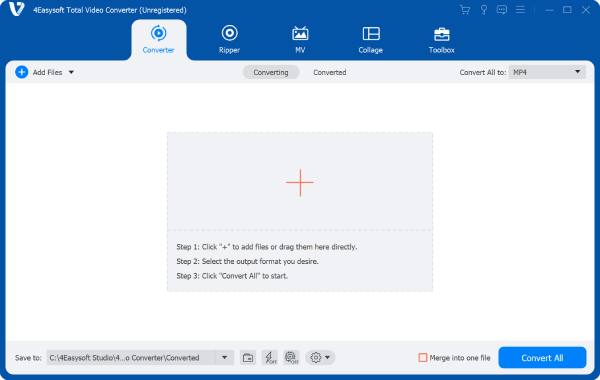

वीडियो के ऑडियो और वीडियो सिंक समस्याओं को तुरंत हल करें।
ऑडियो और वीडियो को फ्रेम-दर-फ्रेम परिशुद्धता के साथ समायोजित करें।
विभिन्न प्रकार के वीडियो फ़ाइल स्वरूपों का समर्थन करें, जैसे MP4, MKV, आदि।
विभिन्न परिदृश्यों के अनुरूप वीडियो में ऑडियो समायोजित करें।
100% सुरक्षित
100% सुरक्षित
स्टेप 14Easysoft टोटल वीडियो कन्वर्टर लॉन्च करें और "टूलबॉक्स" टैब के अंतर्गत "ऑडियो सिंक" बटन पर क्लिक करें।
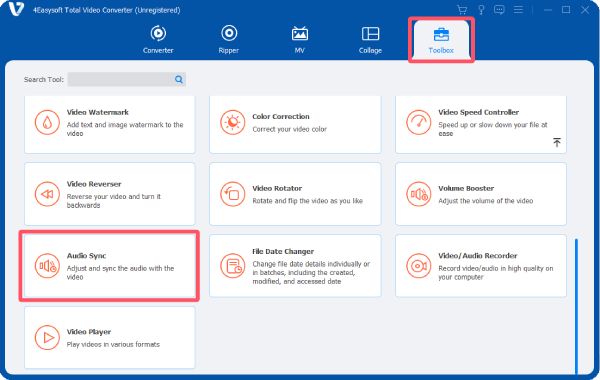
चरण दोऑडियो और वीडियो सिंकिंग की समस्या को हल करने के लिए ऑडियो सिंक में वीडियो फ़ाइल जोड़ने के लिए "फ़ाइलें जोड़ें" बटन पर क्लिक करें।
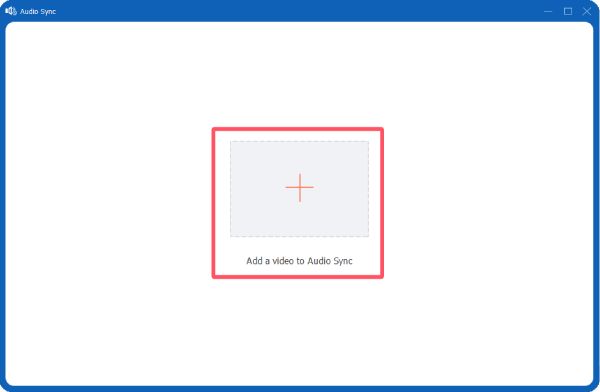
चरण 3वीडियो के प्लेबैक से मेल खाने के लिए ऑडियो ट्रैक को समायोजित करने के लिए "विलंब" बटन पर क्लिक करें। फिर, "निर्यात" बटन पर क्लिक करें।
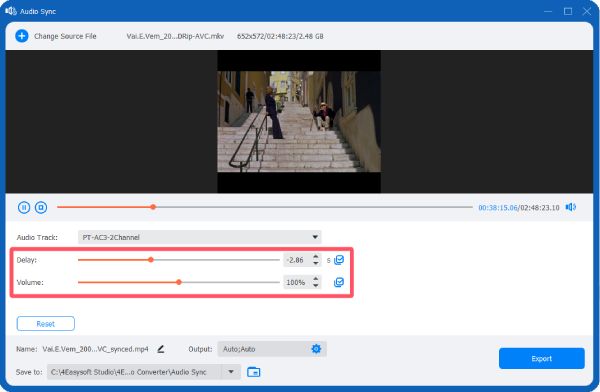
निष्कर्ष
ऑडियो और वीडियो सिंक्रनाइज़ेशन समस्याएँ देखने के अनुभव को गंभीर रूप से बाधित कर सकता है, लेकिन मूल कारण की पहचान करना समस्या के समाधान का पहला कदम है। लगातार या फ़ाइल-आधारित सिंक्रनाइज़ेशन समस्याओं के लिए, 4ईज़ीसॉफ्ट टोटल वीडियो कन्वर्टर ऑडियो टाइमिंग पर सटीक नियंत्रण प्रदान करता है, यह सुनिश्चित करता है कि ऑडियो और वीडियो प्लेबैक हमेशा पूरी तरह से सिंक्रनाइज़ हो, जिससे फिल्में और वीडियो देखने का पूरा आनंद मिलता है।
100% सुरक्षित
100% सुरक्षित


